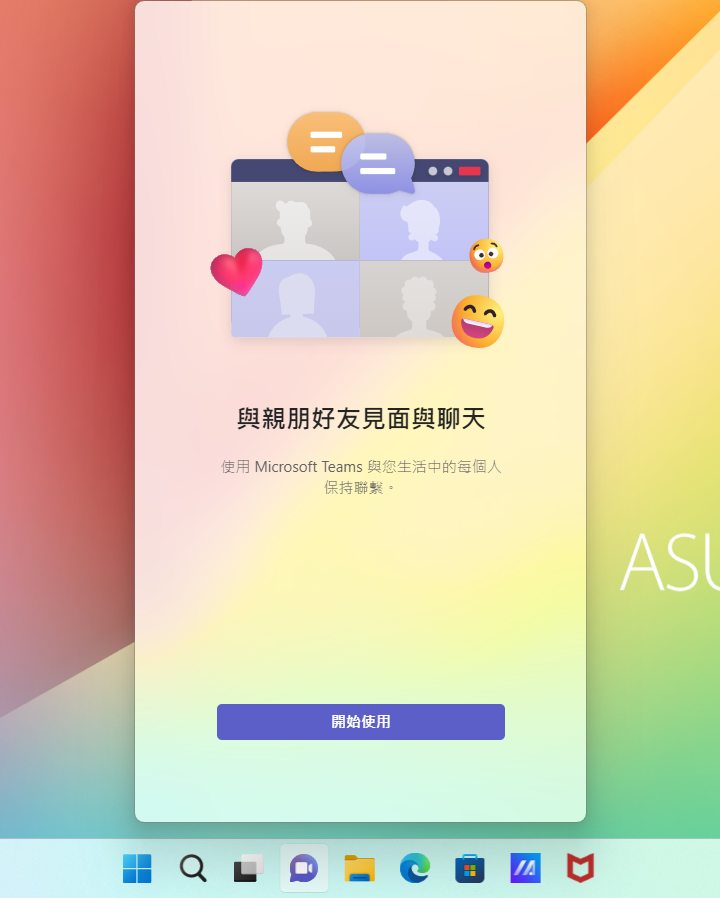Windows 11 出现”msteams.exe - 映像错误”的解决方式
如果您的电脑进入Windows系统后出现如下msteams.exe 映像错误的讯息,可能是因为Microsoft Teams文件下载不完全导致(Microsoft Teams应用程序的档案大小为0个字节),请参考以下方式完整移除Microsoft Teams后再重新下载。
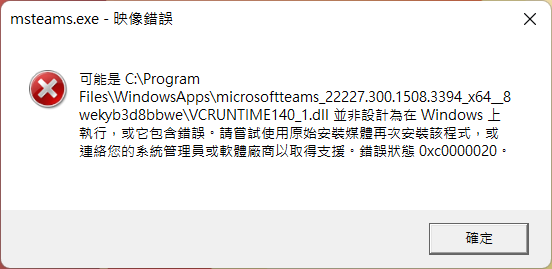
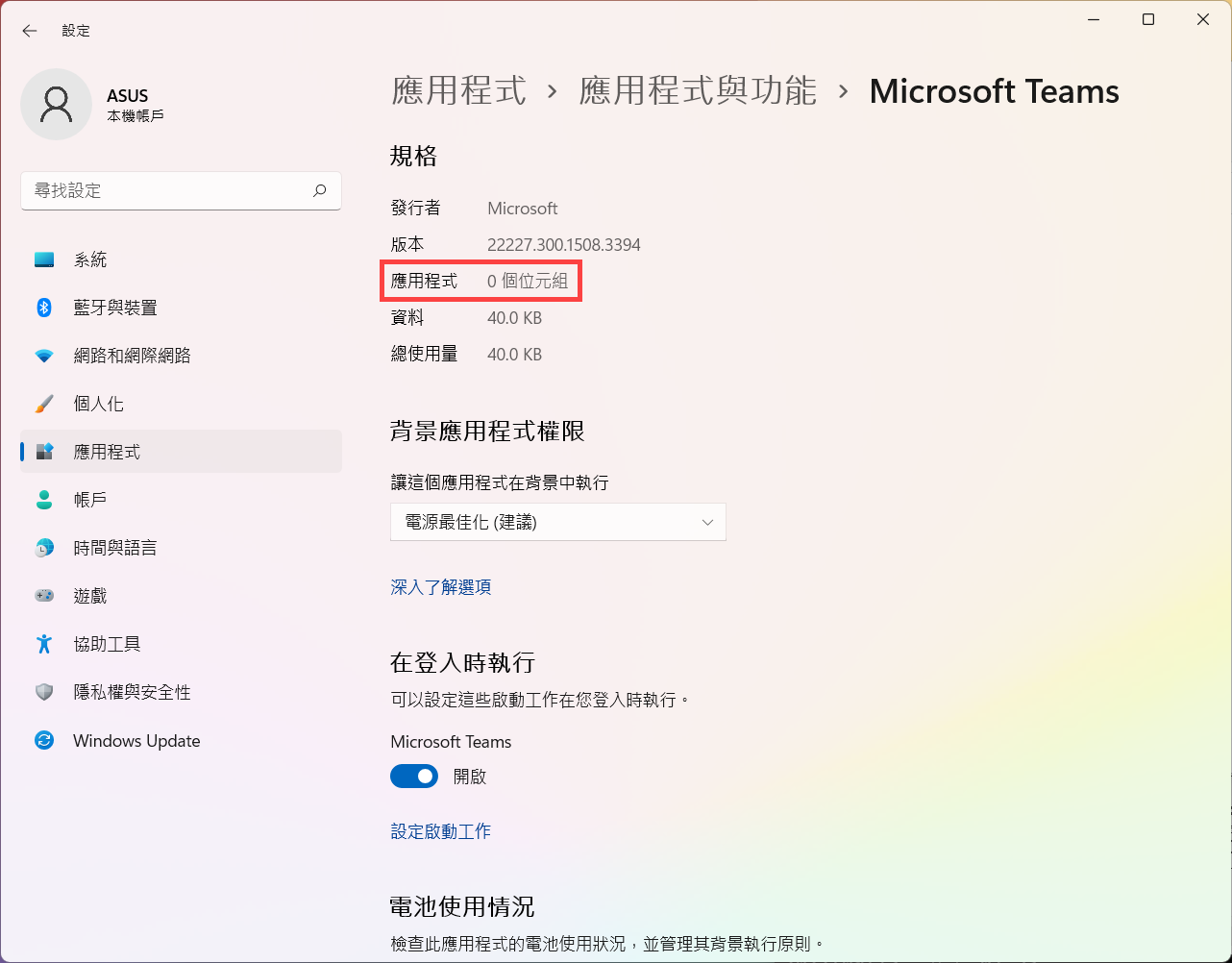
以下提供两种方法可以完整卸载Microsoft Teams,您可以选择其中一种方法来操作。
方法1: 执行Microsoft Teams完整卸载的Windows命令指令码
点击这里,以下载Microsoft Teams完整卸载Windows命令指令码。
下载完成后,鼠标右键点击[RemoveTeams]压缩文件①,然后点选[全部解压缩]②。
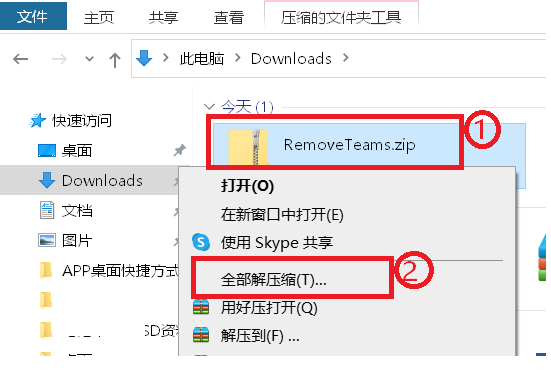
点选[提取或解压缩]③。
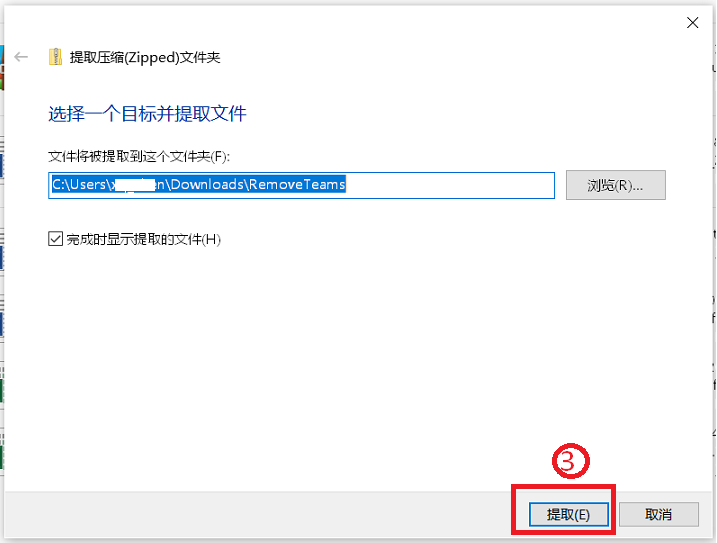
解压缩完成并进入RemoveTeams文件夹,鼠标右键点击[RemoveTeams]Windows命令指令码④,然后点选[以管理员身份运行]⑤。
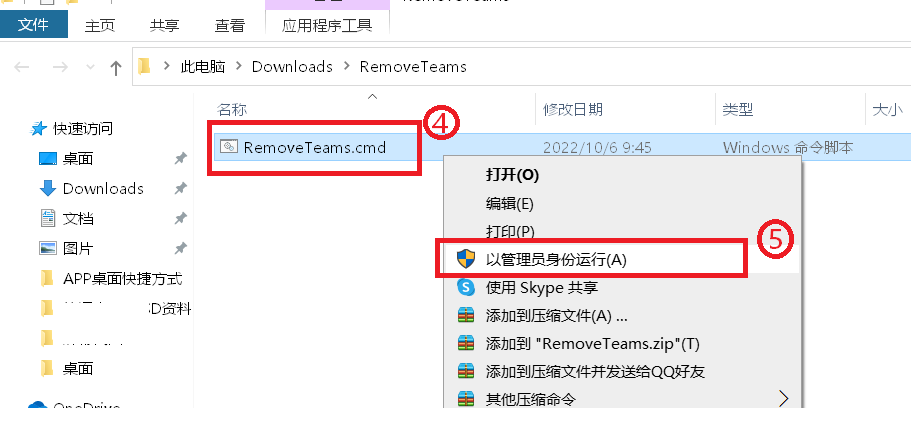
Microsoft Teams正在卸载安装。当命令提示窗口自动关闭后,表示Microsoft Teams已完整卸载,请先重新启动电脑。
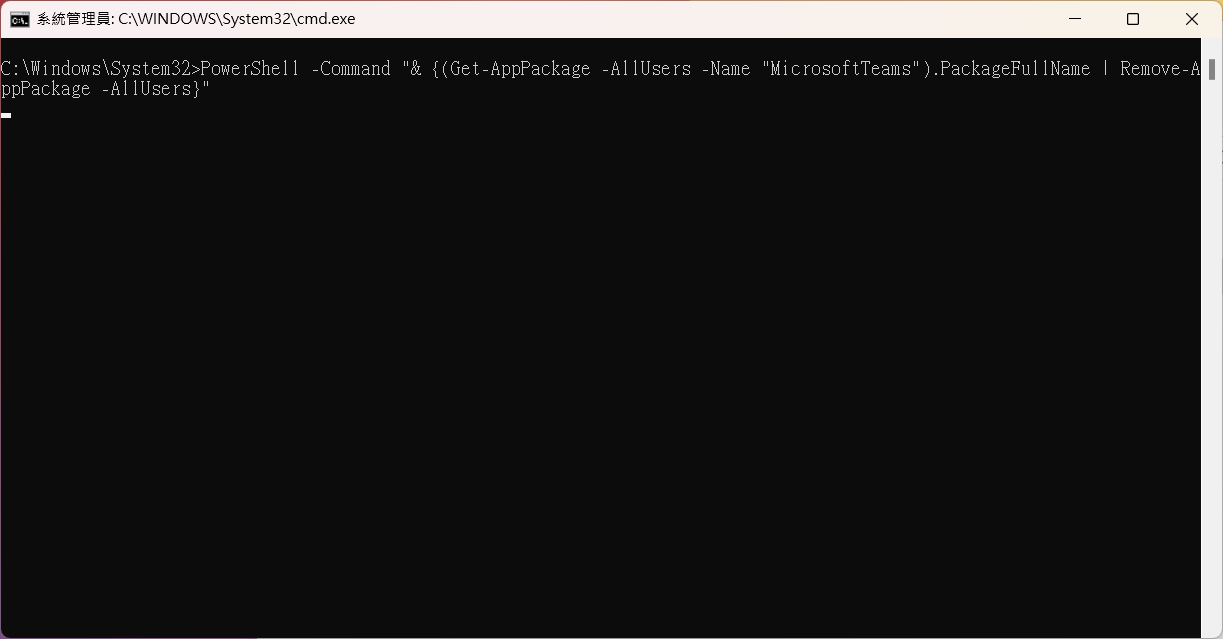
再次进入Windows系统后,点击任务栏上的[聊天]图标⑥,然后点击[继续]⑦将会重新下载Microsoft Teams。
注: 由于需透过网络下载Microsoft Teams,请确保您所在的区域有可用的网络并将电脑连上因特网。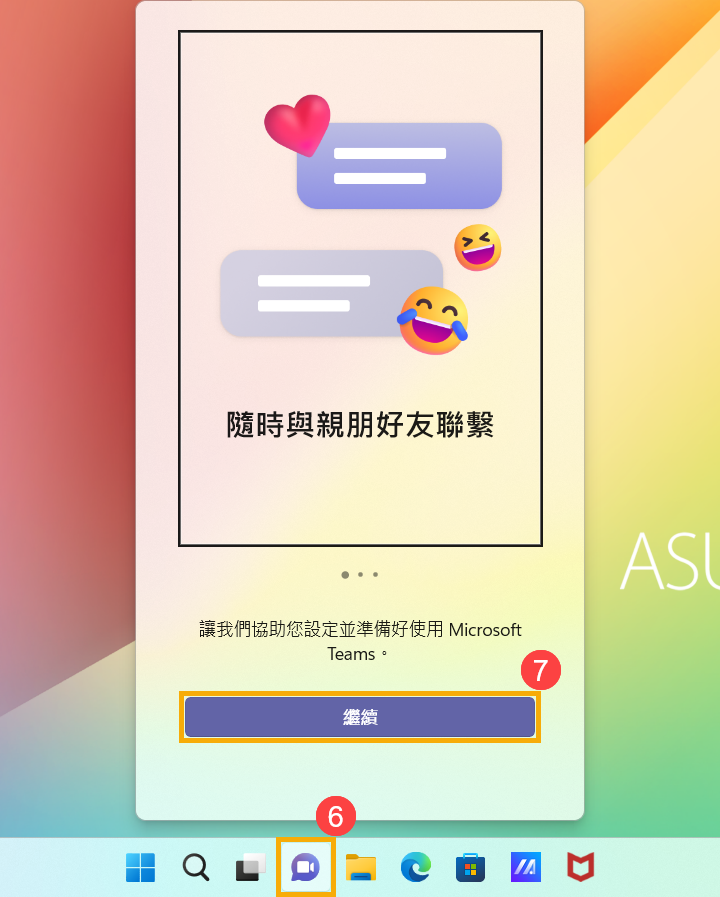
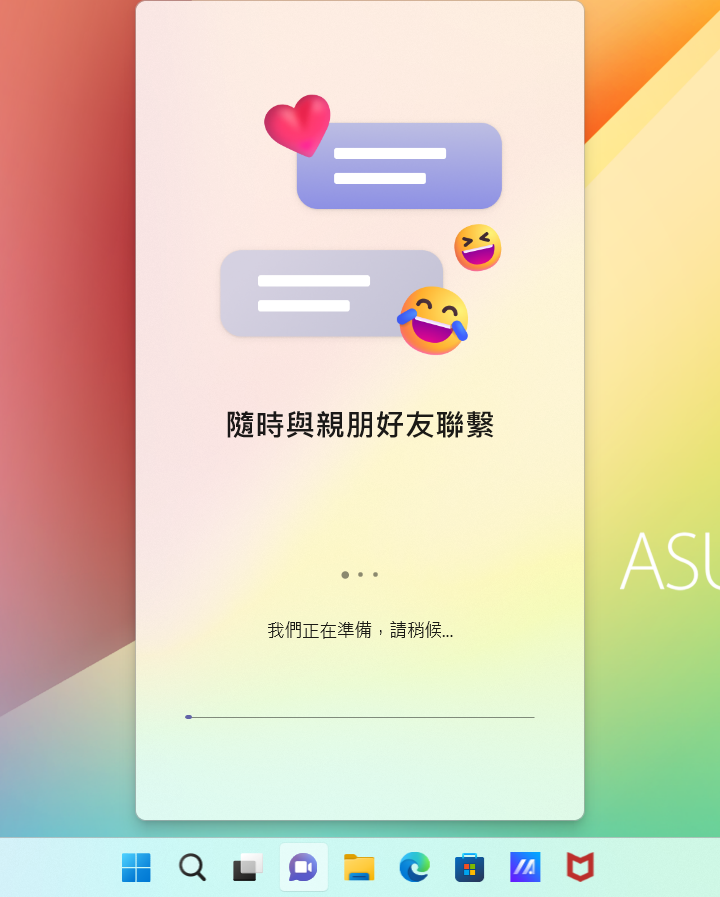
Microsoft Teams已重新下载完成,您可以正常使用了。
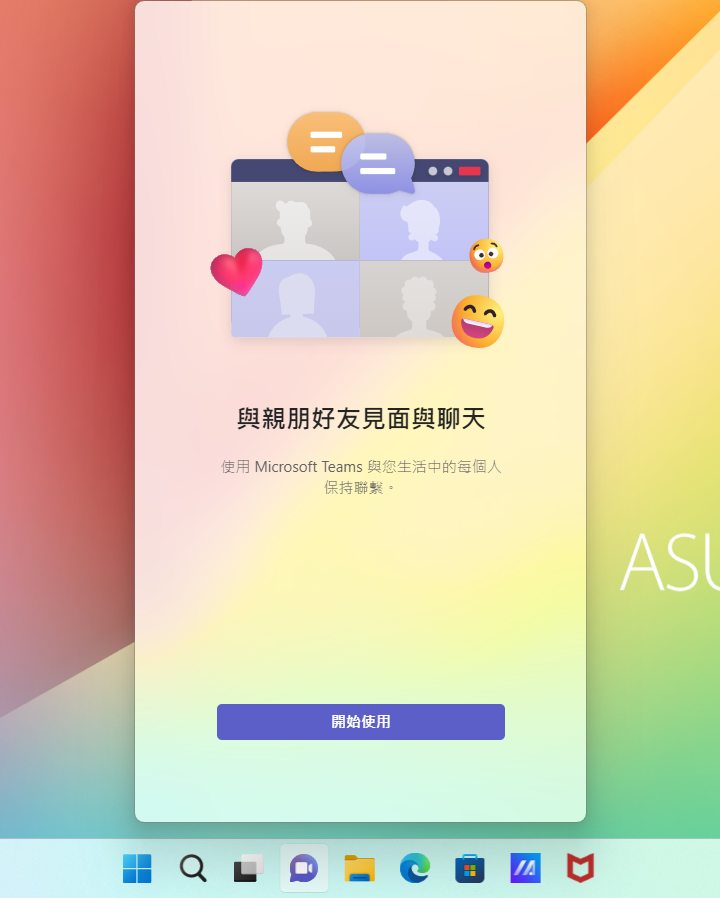
方法2: 手动输入Microsoft Teams完整卸载的指令
在Windows搜索框输入[Windows PowerShell]①,然后点选[以管理员身份运行]②。
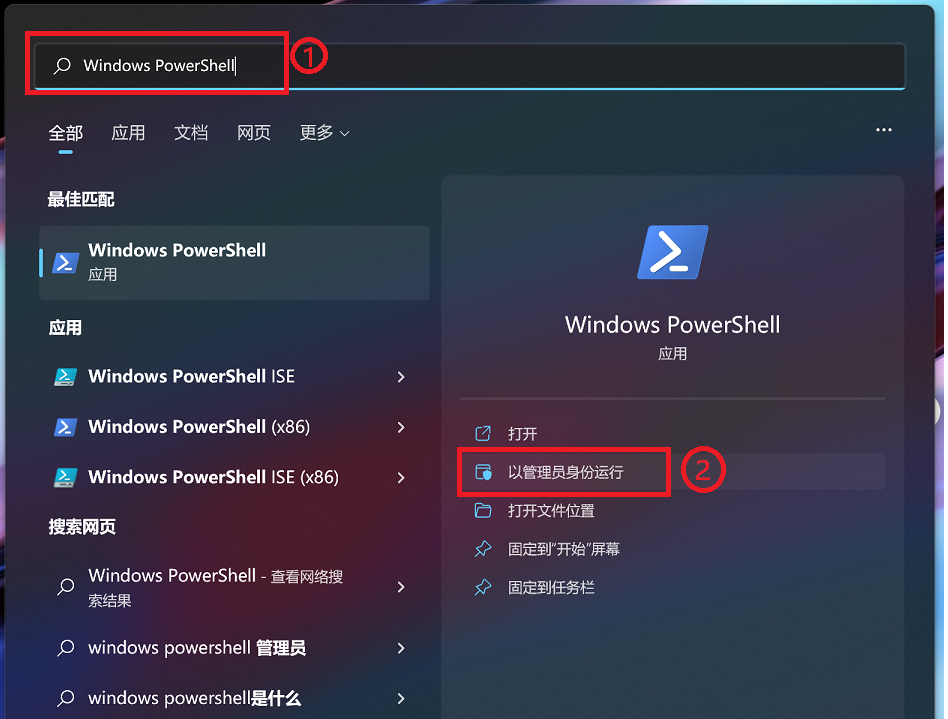
输入指令[(Get-AppPackage -AllUsers -Name "MicrosoftTeams").PackageFullName | Remove-AppPackage -AllUsers]③,然后按下键盘上的Enter键。
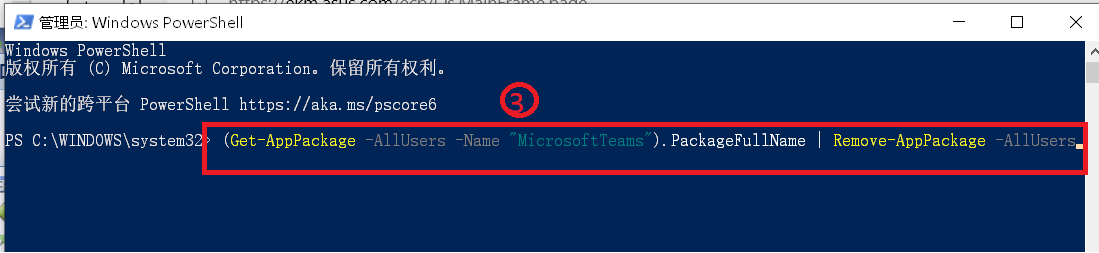
当指令输入栏跳到下一行时,表示Microsoft Teams已完整卸载,请先重新启动电脑。
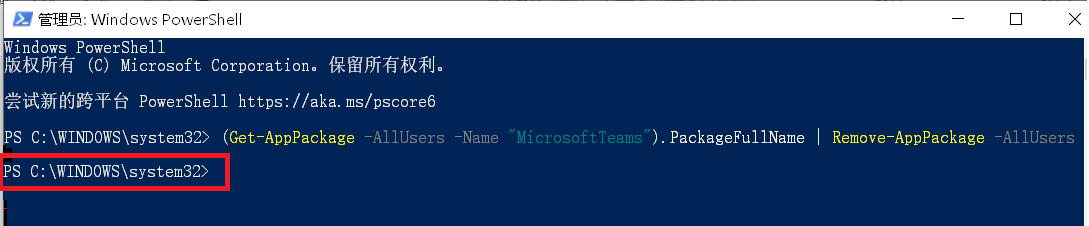
再次进入Windows系统后,点击任务栏上的[聊天]图标④,然后点击[继续]⑤将会重新下载Microsoft Teams。
注: 由于需透过网络下载Microsoft Teams,请确保您所在的区域有可用的网络并将电脑连上因特网。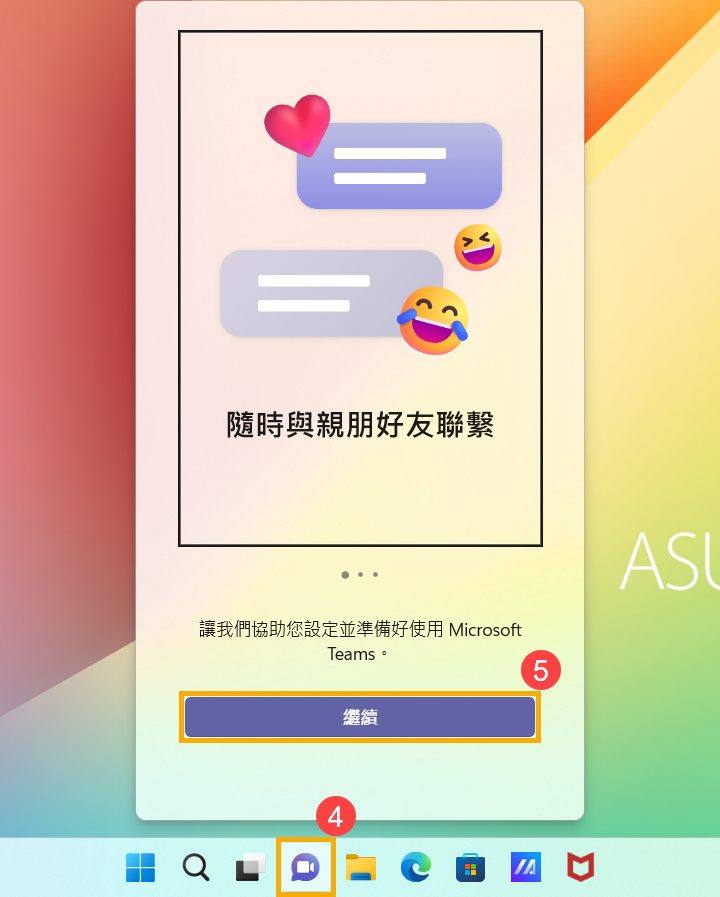
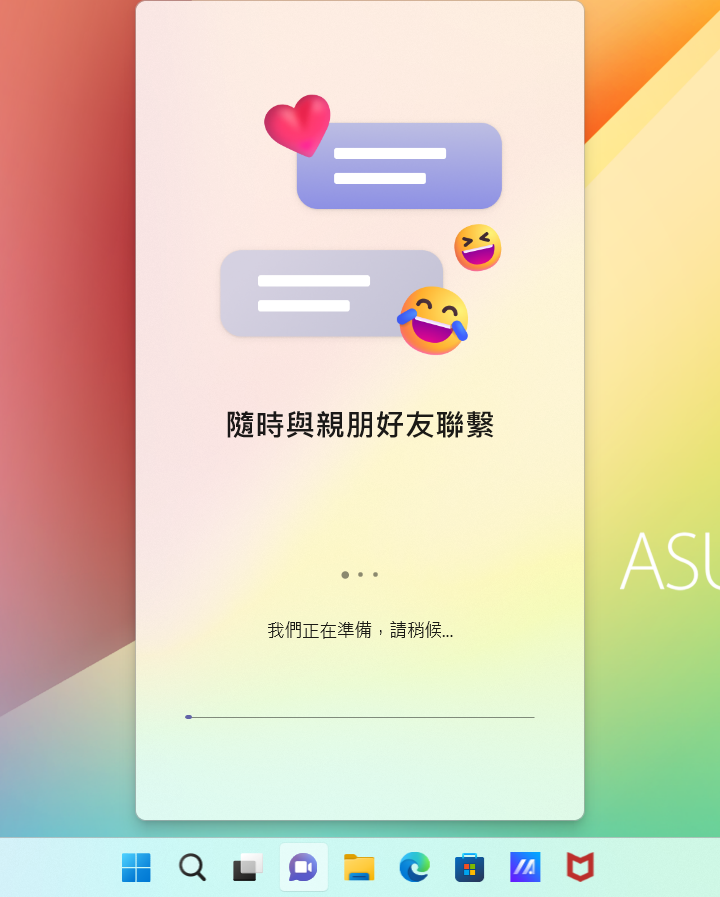
Microsoft Teams已重新下载完成,您可以正常使用了。